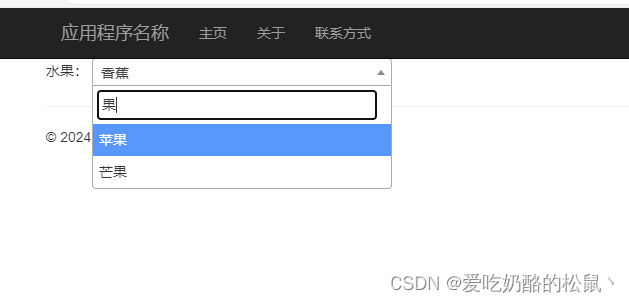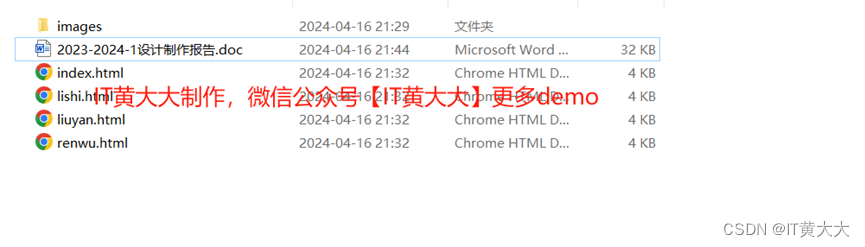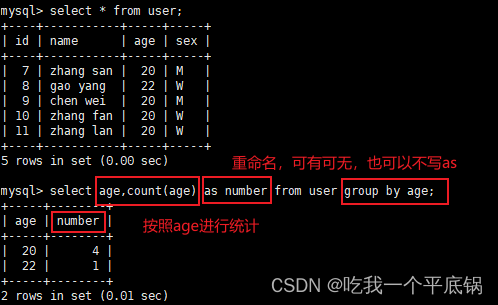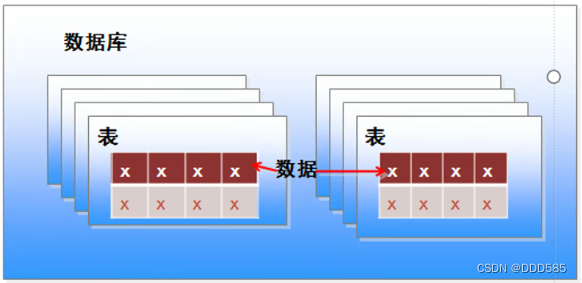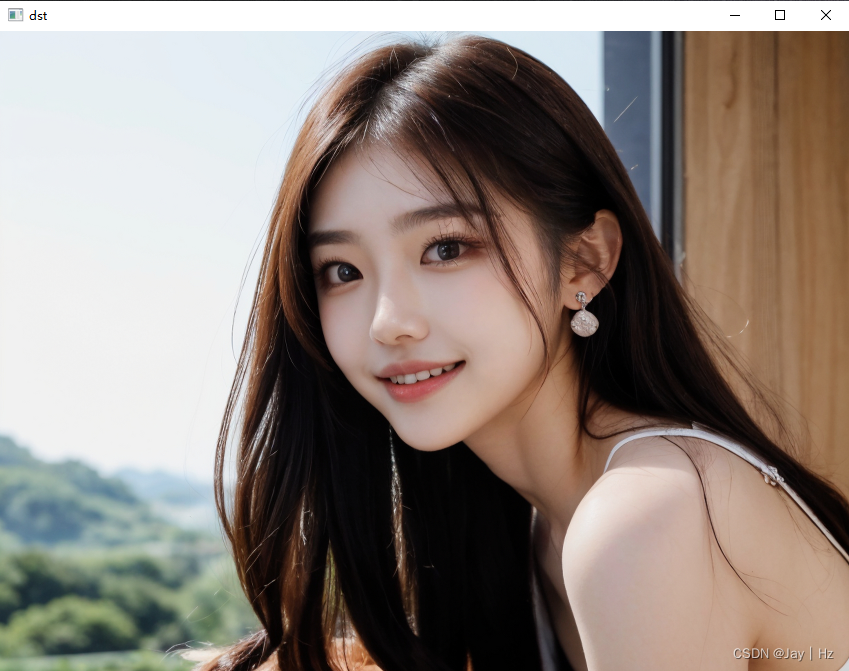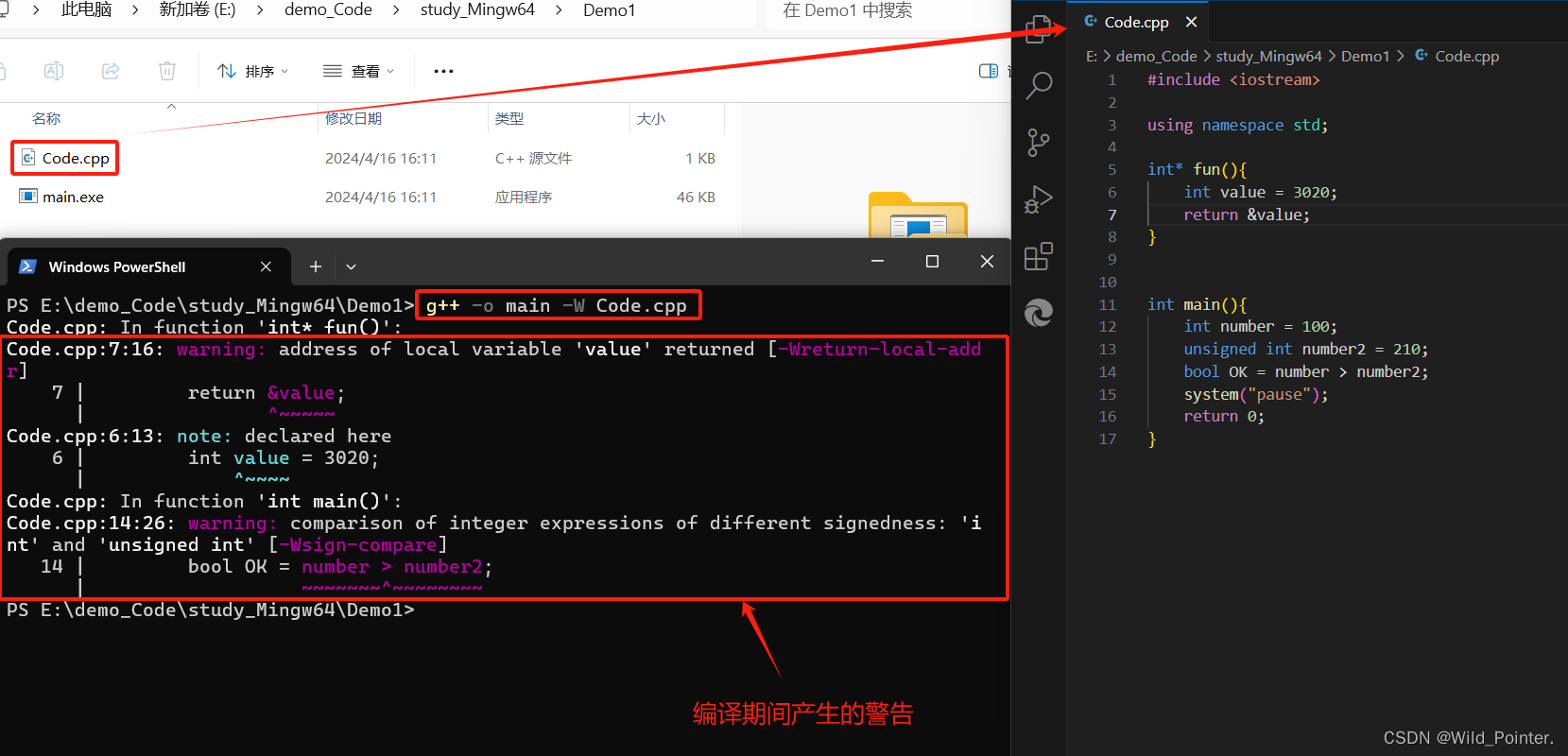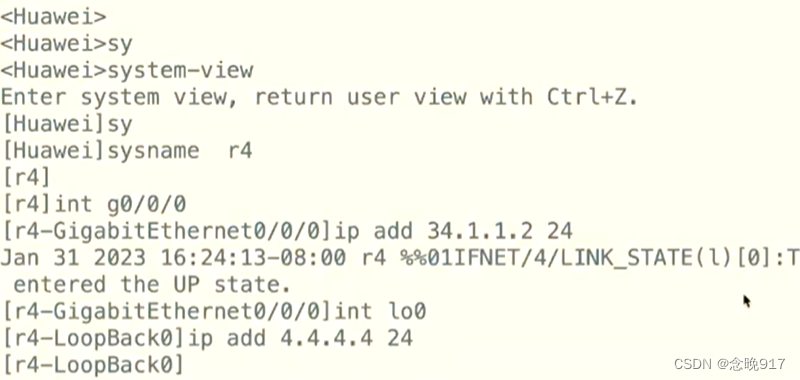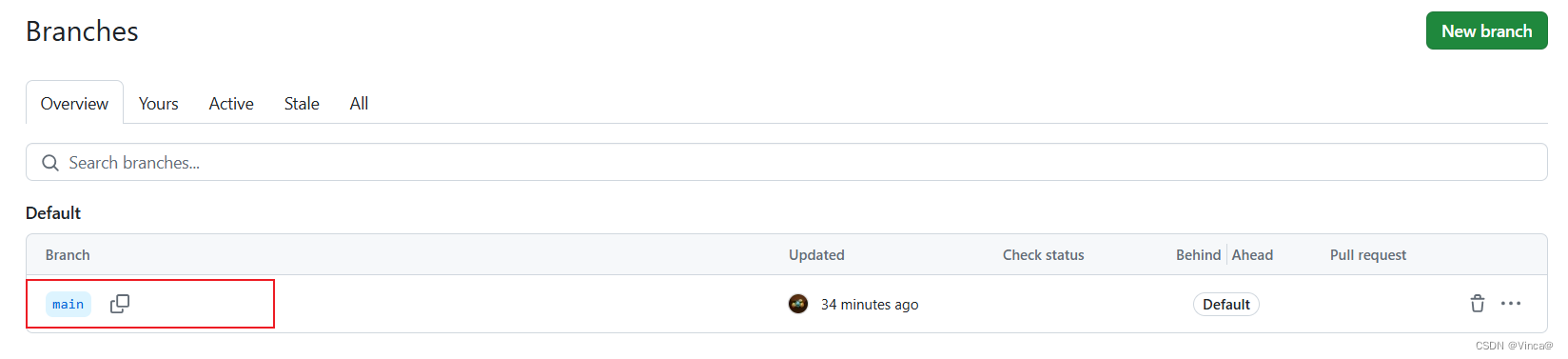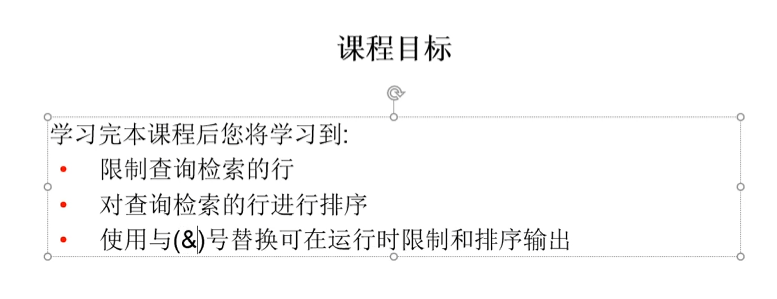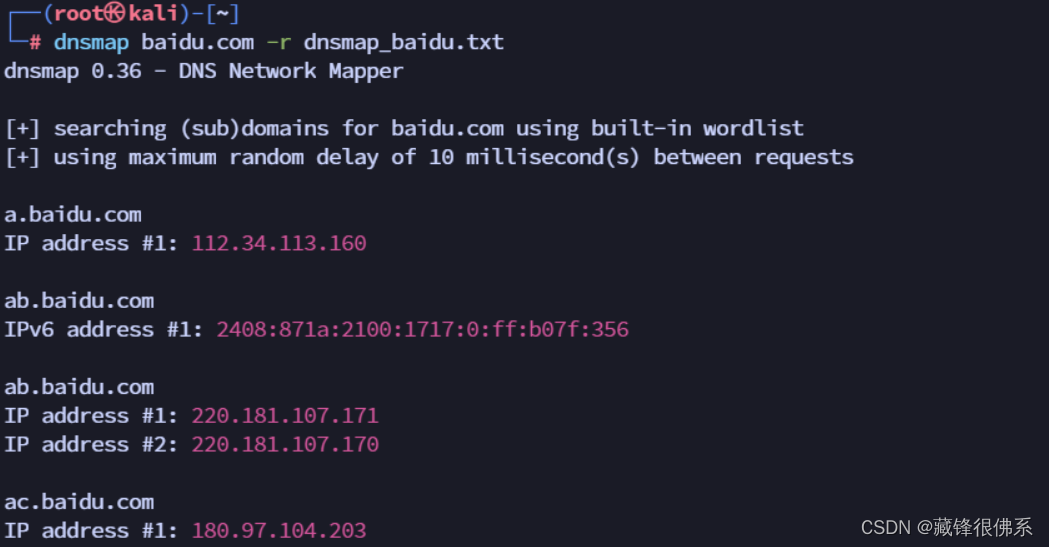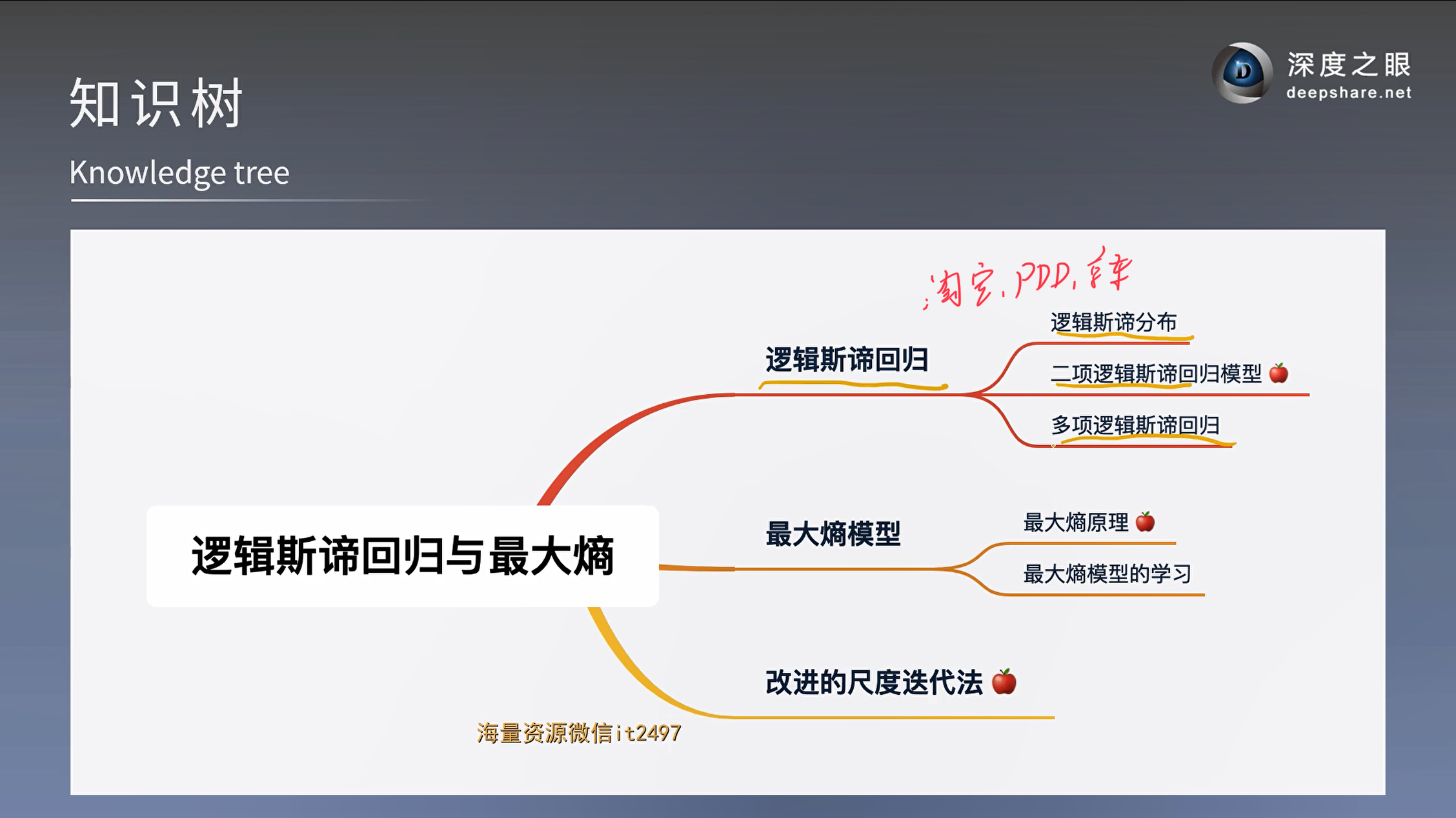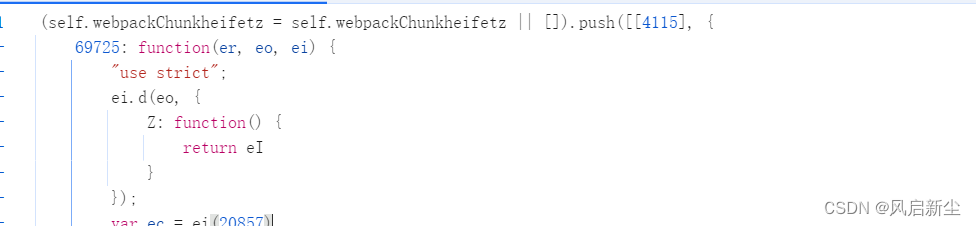文章目录
👩💻 基础Web开发练手项目系列:个人网站制作
欢迎回到基础Web开发练手项目系列!
在前几篇博文中,我们已经创建了个人网站的基本结构、样式、导航栏、项目展示、联系信息、表单交互、动画效果、页面滚动效果、响应式设计、性能优化、页面动画、用户认证、数据库集成、电子邮件通知、社交媒体集成、博客功能、用户评论功能、用户权限管理、文件上传功能、搜索功能、网站分析工具、社交分享功能、订阅功能、网站地图、404错误处理、网站访问统计、在线聊天支持、支付功能、多语言支持、页面缓存、图形化数据展示和用户反馈功能。
在本篇中,我们将学习如何添加实时聊天功能,进一步提升用户体验。

🚀 添加实时聊天功能
🔨使用聊天服务
🔧步骤 1: 选择聊天服务
选择一个适合你项目的实时聊天服务。一些常用的选择包括Pusher、Socket.io和Firebase Realtime Database. 在这个示例中,我们将使用Socket.io。
🔧步骤 2: 安装Socket.io
在你的项目中安装Socket.io:
npm install socket.io --save
🔧步骤 3: 创建Socket.io服务器
在你的服务器端创建一个Socket.io服务器,监听聊天消息并广播给所有连接的客户端。
const app = require('express')();
const http = require('http').Server(app);
const io = require('socket.io')(http);
io.on('connection', (socket) => {
console.log('a user connected');
socket.on('chat message', (msg) => {
io.emit('chat message', msg);
});
socket.on('disconnect', () => {
console.log('user disconnected');
});
});
http.listen(3000, () => {
console.log('listening on *:3000');
});
确保根据你的项目需求配置服务器。
🔨使用Vue.js
🔧步骤 4: 创建聊天组件
在你的Vue.js项目中创建一个聊天组件,例如 Chat.vue。
<template>
<div>
<ul id="messages">
<li v-for="message in messages">{{ message }}</li>
</ul>
<input v-model="message" @keyup.enter="sendMessage" placeholder="Type your message">
</div>
</template>
<script>
import io from 'socket.io-client';
export default {
data() {
return {
messages: [],
message: '',
};
},
created() {
this.socket = io('http://localhost:3000');
this.socket.on('chat message', (msg) => {
this.messages.push(msg);
});
},
methods: {
sendMessage() {
this.socket.emit('chat message', this.message);
this.message = '';
},
},
};
</script>
确保根据你的项目需求配置Socket.io连接地址。
🔧步骤 5: 在页面中使用组件
在你的页面中引入并使用聊天组件:
<template>
<div>
<h2>实时聊天</h2>
<Chat />
</div>
</template>
<script>
import Chat from './Chat.vue';
export default {
components: {
Chat,
},
};
</script>
🚀 预览与保存
确保保存所有文件并在浏览器中预览你的网站。现在,你的网站应该能够实现实时聊天功能了!
🚀 下一步计划
在下一篇文章中,我们将学习如何添加在线日历功能,提供更多实用性。记得继续关注本系列,为你的网站增添更多强大的功能!
通过这个项目,你已经学到了Web开发中许多重要的基础知识,并通过添加实时聊天功能进一步提升了用户体验。祝你编码愉快,不断提升技能!